怎么把打印机设置成默认打印机 如何将某打印机设置为默认打印机
日期: 来源:贝斯特安卓网
在日常工作中,打印机是我们常用的办公设备之一,但是在使用多台打印机的情况下,如何将某一台打印机设置为默认打印机成为了一个常见的问题。设置默认打印机可以让我们更加方便快捷地进行打印工作,提高工作效率。怎么才能将打印机设置成默认打印机呢?接下来就让我们一起来了解一下吧。
如何将某打印机设置为默认打印机
步骤如下:
1.打开电脑,登陆电脑桌面,我们在电脑桌面的左下角看到一个“开始”图标,我们点击此图标。
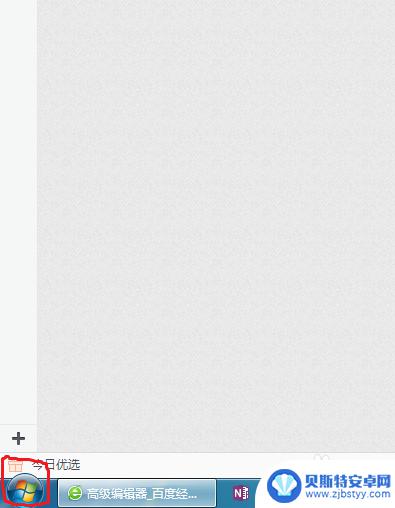
2.点击开始图标后,左下角会出现一个菜单功能选项。我们看到一个“设备和打印机”的选项,点击此功能选项。
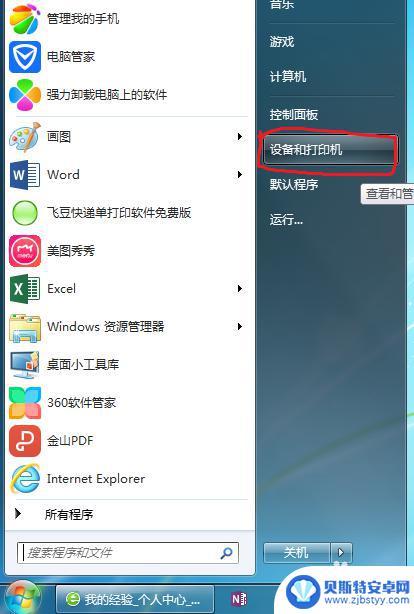
3.点击设备和打印机功能选项后,就会弹出一个打印和设备窗口,我们可以看到电脑所连接的全部设备和打印机。

4.找到我们要设置默认打印的打印机,鼠标放在该打印机图标上。鼠标点击右键,比如小编要默认第二台打印机为默认打印。

5.这时会弹出一个功能菜单,我们点击“设置为默认打印机”功能,如下图所示。
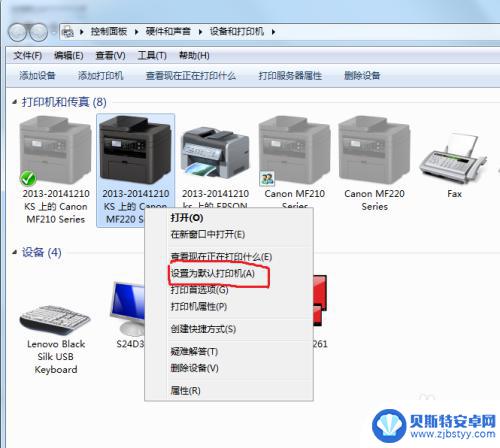
6.设置完成后,我们看到此打印机图片上显示有一个打钩的标志。说明此台打印机已经设置为默认打印,每次打印时,首先选择这台打印机。

以上就是如何将打印机设置为默认打印机的全部内容,如果你遇到了相同的情况,请尽快参考我的方法进行处理,希望能对大家有所帮助。












